在日常使用word文档时,我们常常会遇到需要将两页内容合成一页的情况。下面就为大家介绍三种简单有效的设置方法。
方法一:调整段落间距
1. 打开word文档,将光标定位到需要合并的两页内容之间。
2. 点击“开始”选项卡,在“段落”组中找到“行距”按钮,选择“单倍行距”或适当减小行距数值。
3. 检查段落前后的间距,如果过大,可分别选中段落,在“段落”对话框中调整“段前”和“段后”间距的值,使其变小。通过这样的操作,页面内容会紧凑些,从而有可能实现两页合成一页。
方法二:缩小字体
1. 选中需要调整的文字内容。
2. 在“开始”选项卡的“字体”组中,减小字号大小。可以根据实际情况选择合适的字号,直到两页内容能够在一页显示。不过要注意,缩小字体可能会影响文档的阅读体验,需适度调整。
方法三:更改页面设置
1. 点击“页面布局”选项卡。
2. 在“页面设置”组中,点击“页边距”按钮。
3. 在弹出的“页面设置”对话框中,适当减小上、下、左、右边距的数值。这样页面的可用空间增大,有可能让两页内容合并到一页。设置好边距后,点击“确定”即可。
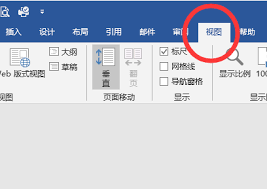
通过以上三种方法,你可以根据文档的具体情况选择合适的方式将word文档中的两页合成一页。无论是调整段落间距、缩小字体还是更改页面设置,都能帮助你更高效地处理文档,使其排版更加合理美观。快来试试吧,让你的文档处理更加得心应手!
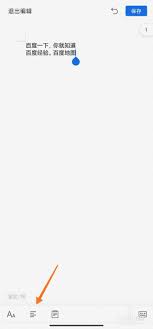
在日常办公与学习中,我们常常需要制作word文档。而qq浏览器就为我们提供了便捷的途径,下面就来看看如何利用它制作出满意的word文档。一、打开qq浏览器,进入在线办公页面打开qq浏览器,在搜索栏输入相关办公平台关键词,如“在线文档”等,即可找到在线办公入口。
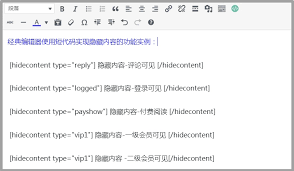
在wordpress网站中,有时候我们希望某些内容能够通过付费才能查看,以增加网站的盈利或者保护特定的信息。而利用隐藏短代码来实现付费查看功能是一种很有效的方式。准备工作首先,你需要安装并激活一个支持付费功能的插件,比如“wp-pay”等。这类插件可以帮助我们
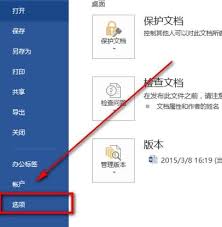
在使用word文档时,红色波浪线常常会让人感到困扰。它不仅影响文档的美观,还可能让人对内容的正确性产生怀疑。那么,如何去除这些恼人的红色波浪线呢?检查拼写错误红色波浪线通常表示文档中存在拼写错误。首先,仔细查看带有波浪线的单词,确认是否真的拼写有误。如果是拼写

在当今数字化时代,简历的制作与分享变得至关重要。而知页简历以其便捷的操作和丰富的模板受到众多用户青睐。当我们完成一份满意的知页简历后,常常需要将其导出为word文档,以便进行更多个性化编辑或满足特定需求。下面就来详细介绍知页简历导出word文档的方法。首先,打
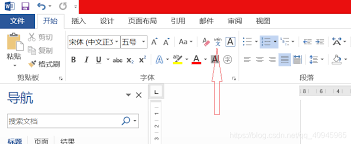
在日常使用word进行文档编辑时,有时我们需要为文字添加拼音,比如制作一些儿童读物、语文学习资料等。下面就为大家介绍几种在word中快速为文字添加拼音的方法。首先,选中你想要添加拼音的文字。然后,点击word界面中的“开始”选项卡。在“开始”选项卡的“字体”组
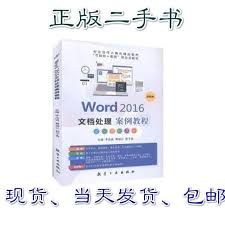
在日常工作和学习中,我们常常会在有道云笔记中记录各种重要信息,而有时需要将这些内容导出为word格式以便进一步编辑或使用。下面就来详细介绍一下有道云笔记导出word的方法。首先,打开有道云笔记应用程序,登录自己的账号。找到想要导出的笔记,点击进入该笔记详情页面